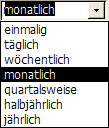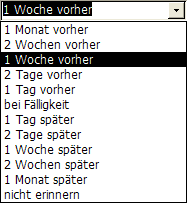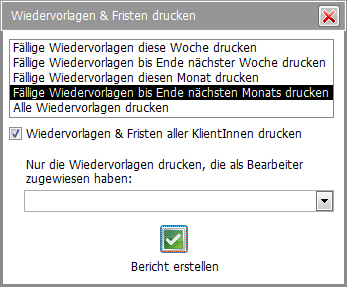BT-Professional Betreuungssoftware BenutzerhandbuchHome
Produktbeschreibung
Häufige Fragen und Antworten
Inhalt
Vorige Seite
Nächste Seite |
||||||||||||||||||||||||
7 Fristen & Wiedervorlagen definieren und verwaltenFristen & Wiedervorlagen sind Tätigkeiten, die mit einem Termin verbunden sind und meist regelmäßig anfallen. Typische Beispiele sind
Wiedervorlagen verfügen auch über einen Erinnerungsmechanismus, der, genauso wie für die Aufgaben aus den Betreuungsplänen auch, für jeden Benutzer eingestellt werden kann (siehe Kapitel 9.8.1 Einstellungen -> Meine Einstellungen). 7.1 Fristen & Wiedervorlagen erfassen
|
||||||||||||||||||||||||
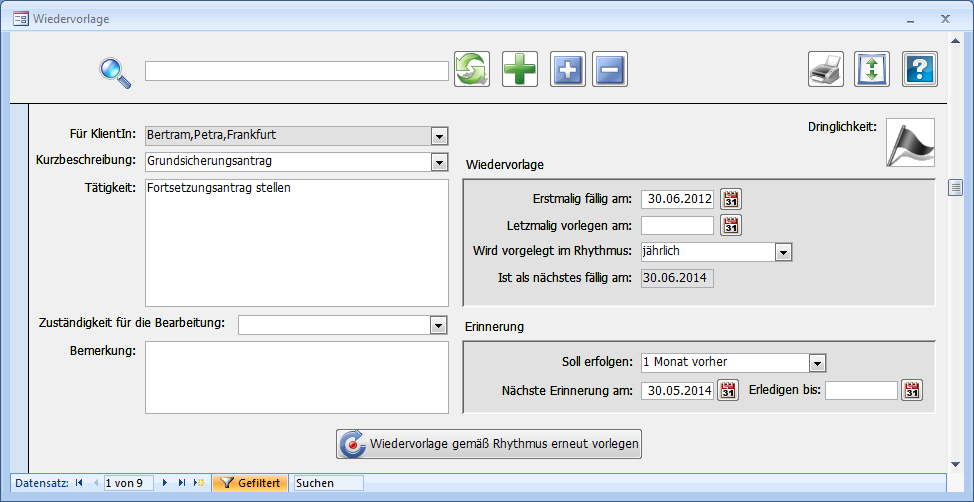
|
||||||||||||||||||||||||
|
Die Funktionsweise der Wiedervorlage wird am Besten über einen neuen Eintrag erklärt: In der linken Spalte wird der Klient, auf den sich die Frist bezieht, aus der Liste ausgewählt. Die darunter befindlichen Textfelder dienen der Beschreibung der Tätigkeit:
|
||||||||||||||||||||||||
Die zweite Spalte dient der Festlegung, wann der Vorgang zum ersten Mal vorgelegt werden soll, eventuell wann das letzte Mal, in welcher Folge und als reine Anzeige das daraus berechnete Datum der nächsten Wiedervorlage. Im Einzelnen:
|
||||||||||||||||||||||||
|
Damit ist die Wiedervorlage definiert. Bedeutung der Schaltflächen
|
||||||||||||||||||||||||
7.2 Eine Liste von demnächst fälligen Fristen
erstellen
|
||||||||||||||||||||||||
|
Sie können eine Liste erstellen von solchen Fristen, die demnächst in einem Zeitraum fällig sind, die Sie drucken und Ihrer Mitarbeiterin oder als Aufgabelliste für sich selbst vorlegen können. Dazu klicken Sie die "Drucken" Schaltfläche und wählen den Zeitraum, den Umfang (aktueller Klient/alle Klienten) und die zuständige Person, oder lassen das Feld leer, um eine Liste für alle Personen zu erstellen.
Die Schaltfläche "Bericht erstellen" öffnet ein Vorschaufenster des Berichtes, aus dem heraus Sie den Bericht drucken können.
|
||||||||||||||||||||||||
7.3 Eine Frist erneut vorlegenIst die Tätigkeit, die an die Frist geknüpft wurde ausgeführt, möchten Sie regelmäßig wiederkehrende Fristen erneut vorlegen. Dazu klicken Sie die Schaltfläche
BT-Professional Betreuungssoftware errechnet dann automatisch gemäß des Wiederholungsrhythmus das Datum der erneuten Fälligkeit und trägt dieses im Feld "Ist als nächstes fällig am" ein. Das Datum der nächsten Erinnerung wird ebenfalls erneut berechnet und zu diesem Datum auch wieder erneut an die Frist erinnert. Ist die Wiedervorlage beendet, wird sie gelöscht.
|
||||||||||||||||||||||||
7.4 Erinnerungen an WiedervorlagenIst das Erinnerungsdatum erreicht, wird so lange an die Frist erinnert, bis sie erneut vorgelegt oder gelöscht wird. Sie können im Fenster "Meine Einstellungen" (erreichbar über das Menü "Einstellungen") einstellen, in welchen Abständen die Erinnerungen stattfinden sollen, z.B alle zwei Stunden. Das Erinnerungsfenster kann auch per Hand über die Schaltfläche
|
||||||||||||||||||||||||
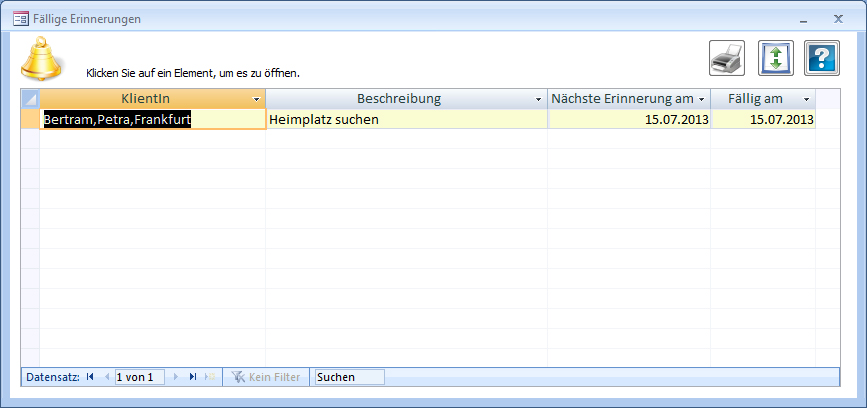
|
||||||||||||||||||||||||
|
Sie können auf eine Erinnerung klicken, um sich die Details zu der Erinnerung anzeigen zu lassen.
|